Viva Learning 概述

Microsoft Viva Learning
Microsoft Viva Learning 是 Teams 中学习的中心中心,你可以在其中共享、推荐和学习整个组织的内容库,使团队和个人能够自然地学习一天。
这包括从 LinkedIn Learning、Microsoft Learn、Microsoft 365 培训、 第三方内容提供商和学习管理系统访问内容库,以及公司添加到 Viva Learning 的内容。
Teams 中的 Viva Learning、Web 和移动设备上的 Viva Learning
Teams 中的 Viva Learning
-
在桌面设备上启动 Teams。
-
从右下角选择“ 更多 (...) ”,然后选择“ Viva Learning”。
Web 上的 Viva Learning
Viva Learning 可在 https://aka.ms/VivaLearningWeb 访问。 此 Web 终结点提供适用于 Teams 的 Viva Learning 应用中提供的所有功能。
Web 应用自动登录到 Viva Learning 帐户,并通过适应首选主题和语言设置来个性化体验。
Web 应用当前与 Microsoft Edge、Google Chrome 兼容,并在 Safari 中以预览版提供。
Viva Learning 移动应用
使用 Viva Learning 移动应用,即使在外出时,也可以将学习作为一天中的一部分。
-
下载适用于 iOS 或 Android 设备的 Teams。
-
打开 Teams 移动版。
-
点击右下角的“更多 (...) ”,然后选择“ Viva Learning”。
注意: 如果在 Microsoft Teams 中看不到 Viva Learning,则组织可能会禁用它。 有关详细信息,请与管理员联系。
开始使用 Viva Learning
通过观看首次打开应用时启动的教程,了解如何开始使用 Viva Learning 应用并了解关键功能。
-
每次首次访问 Viva Learning 页面时,你将看到弹出文本气泡 (或“指导标记”) 如下所示。 这些指导标记将帮助你了解不同的功能,以充分利用 Viva Learning 应用的价值。
-
选择 < 或 > 以在指导标记中导航。
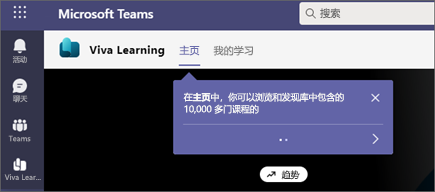
-
如果要稍后进行教程,请选择省略号 (...) 应用右上角。 然后选择 显示 随时访问教程。
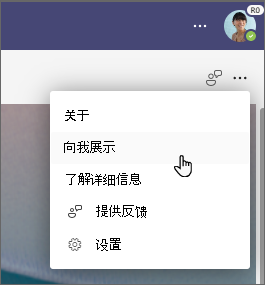
联系专家和同行并学习
加入讨论,并在Viva Learning Community 中查看最新活动。







